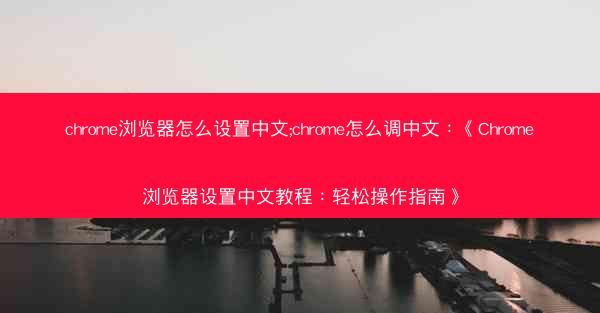
Chrome浏览器是一款全球用户广泛使用的网页浏览器,由于其强大的功能和简洁的界面,深受用户喜爱。对于一些中文用户来说,默认的英文界面可能会带来一些不便。下面,我们就来详细介绍一下如何在Chrome浏览器中设置中文界面。
一、下载并安装Chrome浏览器
您需要确保您的电脑上已经安装了Chrome浏览器。如果没有,请访问Chrome浏览器的官方网站(www./chrome/)下载最新版本的Chrome浏览器,并按照提示完成安装。
二、进入Chrome浏览器设置
安装完成后,打开Chrome浏览器。在浏览器右上角点击三个点图标,选择设置进入设置界面。
三、选择语言和输入法
在设置界面中,找到语言和输入法选项,点击进入。
四、添加中文语言
在语言和输入法页面中,点击添加语言按钮,然后在下拉列表中选择中文(简体),点击添加按钮。
五、设置语言优先级
添加中文语言后,您可能需要调整语言优先级。在语言和输入法页面中,找到语言部分,将中文(简体)拖动到列表顶部,使其成为首选语言。
六、更改界面语言
在语言和输入法页面中,找到界面语言选项,点击下拉列表,选择中文(简体)。Chrome浏览器的界面将自动切换到中文界面。
七、安装中文输入法
虽然Chrome浏览器已经支持中文界面,但为了更好地进行中文输入,您还需要安装中文输入法。在语言和输入法页面中,找到输入法部分,点击管理输入法,然后选择您喜欢的中文输入法进行安装。
八、保存设置并重启浏览器
完成以上设置后,点击右上角的保存并重新启动按钮,Chrome浏览器将重启并应用新的设置。您就可以在Chrome浏览器中看到中文界面,并使用中文输入法进行操作了。
通过以上步骤,您就可以轻松地将Chrome浏览器的界面设置为中文,并使用中文输入法进行操作。这样,无论是浏览网页还是进行搜索,都会更加方便和舒适。希望这篇教程能够帮助到您。



















